

电子说
一天一更,史无前例,快给小电点赞吧(*^▽^*),当然今天推文还有个使命,就是来提醒一下各位小伙伴们,今晚多看推文少冲动消费哟ฅʕ•̫͡•ʔฅ
言归正传,上一期昨天说到PSpice中的一种统计分析叫蒙特卡洛分析,它是用于呈现了电路中元器件的容差引起输出结果偏离的统计结果。这时仿真中器件的容差是按照分布规律进行选取,而样本数越多结果越接近实际。
常言说得好:“凡事都要做好最坏打算”,一个好的电路设计也是如此。PSpice提供了“最坏情况分析”,它的目的就是确定生产的一批产品中,最差的特性将会是什么情况。
最坏情况是一种极端情况,在实际中不一定能遇到,因为不大会倒霉到购买的每个元器件参数值都达到最大容差,但最坏情况的分析结果从一个方面放映了电路设计质量的好坏。显然,如果最坏情况的分析结果都能满足电子产品的规范要求,或与规范要求差距很小,那么将这种电路用于生产时,成品率一定很高,这也说明电路设计对元器件参数变化的适应性更强,通常会说这个电路具有很高的“鲁棒性”。“鲁棒‘英文是Robust,意思是强壮的、结实的,哈哈哈,总之就是很优秀啦ฅʕ•̫͡•ʔฅ
概 述
由于电路特性受电路中不同元器件的影响程度不同,当电路中不同元器件分别变化时,即使元器件值的变化相同,但电路特性变化的绝对值不会相同,而且其变化的方向也可能不同。当电路中多个元器件同时随机变化时,它们对电路特性的影响会起相互抵消的作用。进行最坏情况分析时,首先按照引起电路特性变差的要求,确定每一个元器件的增、减变化方向,即最坏方向,然后再使这些元器件同时在相应的最坏方向,按其可能的最大范围变化,进行一次电路模拟分析。
所以最坏情况分析是先进行标称值的电路仿真,然后计算灵敏度,将各个元器件逐个变化进行电路仿真,如果有n个元器件参数需要变化,则需要进行n次分析,在得到灵敏度后,最后再做一次最坏情况分析,各元件选择各器件取最大容差值进行计算,得到结果。所以如果电路中有n个变量的话,最坏情况分析其实是进行了n+2次的电路性能分析。
显然,与“最坏情况”相对应,还存在“最好情况”分析,其实只要修改相应参数设置,也是可以进行“最好情况”分析的,最好还是最坏其实是个感性名词,只有电路设计者知道哪是最好,哪是最坏,软件只知道求出极限数值。在后期PSpice AA中的Sensitivity(灵敏度)分析模块就会同时包含最坏情况和最好情况两种分析功能,统称为极端情况分析,具体会在后期推出哦(●'◡'●)
本期模拟电路分析延用上一期窄带通滤波器的实例,利用最坏情况分析确定哪些元件对电路性能影响最大,以及输出电压和中心频率的最大和最小值。
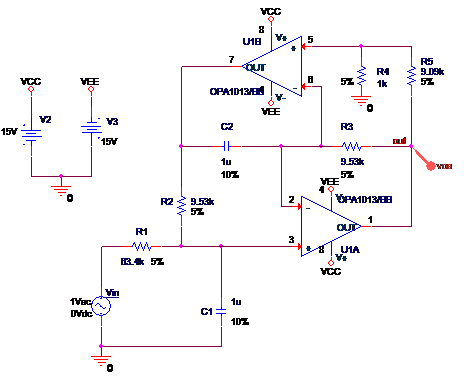
图1 本期实例电路
最坏分析的基本操作
最坏情况分析与蒙特卡洛分析一样,属于进阶分析,它与交流分析、直流分析或者瞬态分析同时进行,需要先设置基本分析,同时在绘制原理图时也需要通过元器件属性编辑器对各元器件的容差进行设置,方法跟上一期一致。
分析参数设置
跟蒙特卡洛分析一样,首先仍然是新建仿真文件,然后点选菜单PSpice/Edit Simulation Profile,或者点击相应菜单图标,出现设置参数的界面,选择AC Analysis,设置频率参数,频率范围1Hz到1kHz,点频1000。并同时勾选上Monte Carlo/Worst Case,具体设置如图2所示。
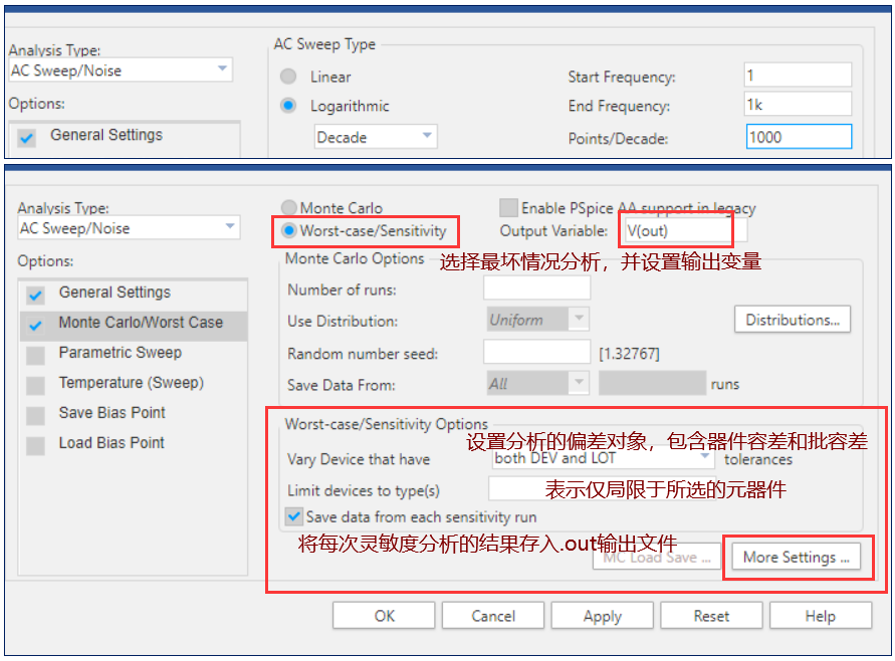
图2最坏情况分析设置对话框
输出结果的设置
图2中点击More Setting出现图3所示的对话框
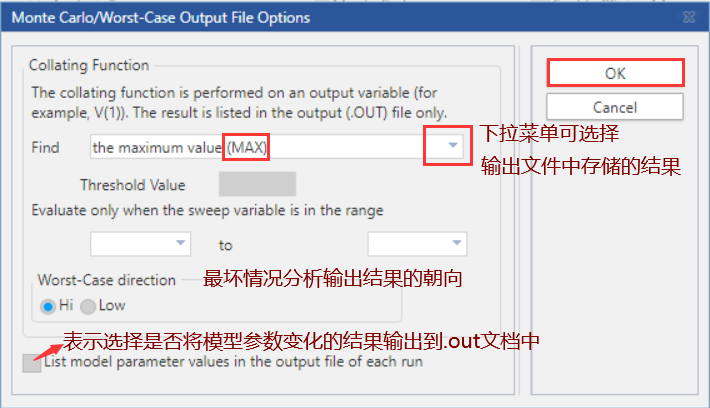
图3 最坏情况分析的更多选择
图3中的有个下拉菜单,表示分析时选择输出如下选项中的其中一种:
Y Max:求出每个波形与额定运行值的最大差值
Max:求出每个波形的最大值
Min:求出每个波形的最小值
Rise_edge:找出第一次超出域值的波形
Fall_edge:找出第一次低于域值的波形
选择最后两项时,还需要在Threshold Value后面的编辑框中设置域值。本例选择Max,在输出文件中能看到每个波形的最大值,结果在下文图9中体现。
在Worst-Case direction中设定最坏情况分析的朝向,
Hi表示分析的输出结果朝高于标称结果偏移,
Low表示分析的输出结果朝低于标称结果偏移。
下文图5和图7分别呈现这两种结果,大家应该就能明白具体含义了。
最坏情况结果的分析
图2点击确定后,运行仿真。屏幕会出现图4的对话框,此对话框告知模拟结果的波形资料,因为在图2中,我们将“Save data from each sensitivity run”前的复选框勾选上,于是出现每个变量变化的输出波形,以及第一次标称值下和最坏情况下的结果,实例电路中设置了七个带容差的器件,因此得到7+2个结果。
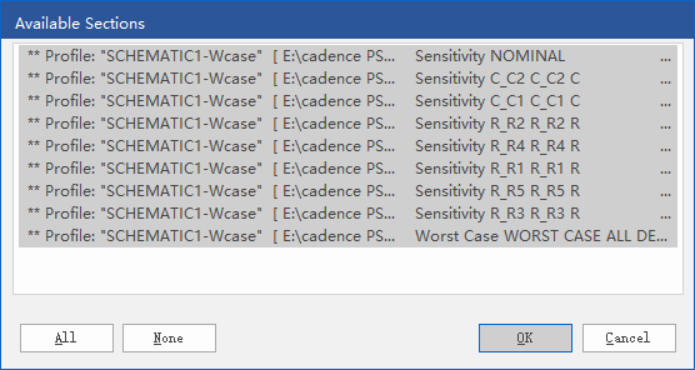
图4 模拟结果的波形资料
按“OK”后得到如下输出波形:
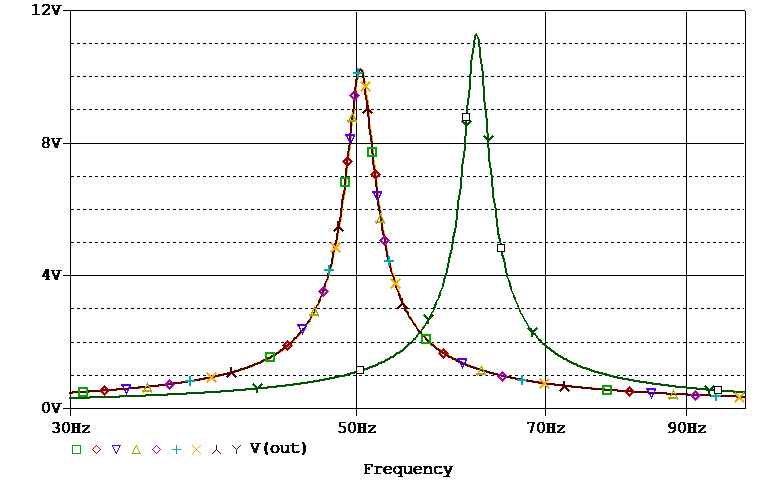
图5 输出结果朝向选择HI的仿真分析结果
点击最高的那条幅频特性曲线,右键选择“Trace information”,打开该曲线的属性,可以看出这是所有器件去最坏的情况下仿真得到的结果。
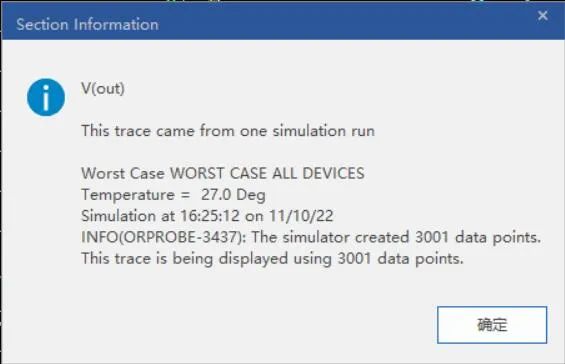
图6 最坏情况曲线信息
如果在图3对话框中Worst-Case direction选择Low,得到的是图7的曲线,可以看出最坏情况的结果的趋势是低于正常曲线的。
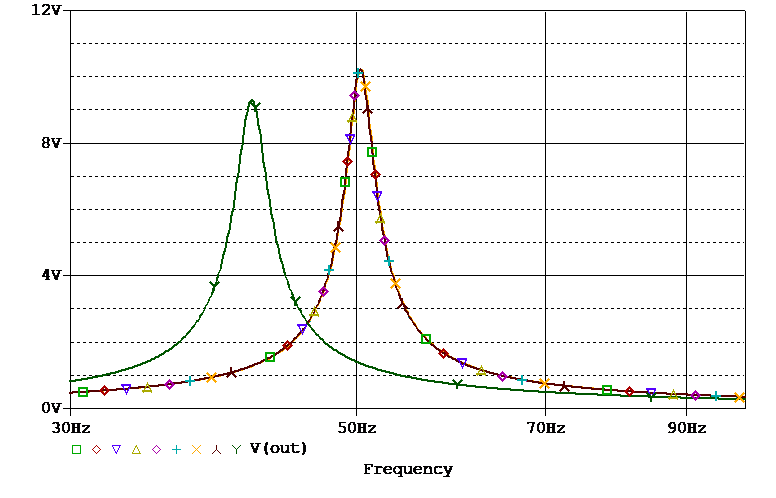
图7 输出结果朝向选择Low的仿真分析结果
电路特性函数的数值
选择Trace→Evaluate Measurement,设置相应的测量函数(测量函数这部分打算在第十期详细介绍哦),就可以在波形显示窗口下显示每一条波形的数值。可以看到输出电压幅度值、3dB带宽和中心频率的最大值。

灵敏度分析结果
还可以点击View→Output File,通过向下拖动文档内容,可以看到下图灵敏度分析结果。
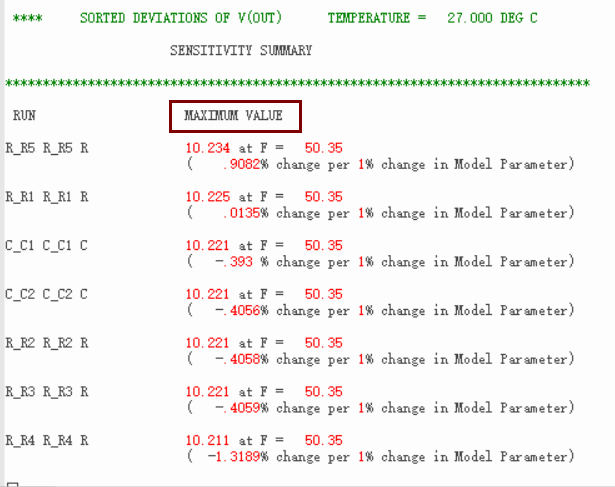
图9 灵敏度分析结果
仿真列出电路中七个元件根据容差变化时,V(out)的输出结果的最大值,从图9中可以看出两个重要信息:
1、通过各元件每变化1%时,输出电压最大值变化的百分比,可以看出对输出电压最大值影响最大的是电阻R4,其次是R5,相对灵敏度分别为-1.3189%和0.9082%,而R2、R3、C2、R1、C1的影响较小,且逐个递减;
2、通过相对灵敏度的正负号可以看出R5和R1增大时输出电压比标称值时大,而C1、C2、R2、R3和R4增大时输出电压均比标称值小。
最坏情况的文字结果
输出文件继续向下拖动,还能看到最坏情况分析中各元器件容差极限取值。如图10所示,可以看出当引起输出增大的器件(R1、R5)取容差正的最大值,引起输出减小的器件(C2、C1、R2、R3、R4)取容差取最小值时,输出电压的取到最大值为11.275V,中心频率最大值约为61.944Hz

图10 最坏情况分析得到输出电压最大值
若图3中输出结果朝向选”LOW“时,则是引起输出增大的器件(R1、R5)取容差最小值,引起输出减小的器件(C2、C1、R2、R3、R4)取容差最大值,便得到输出电压的最小值为9.298V,中心频率最小值约为41.495Hz
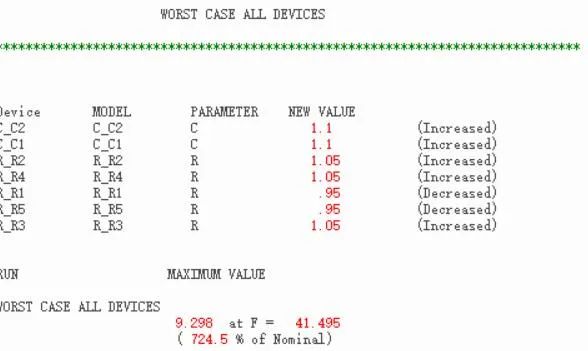
图11 最坏情况分析得到输出电压最小值
若将电路中电阻和电容的容差均修改为1%,重新运行,可以看到最坏情况和标称状态的偏差缩小。
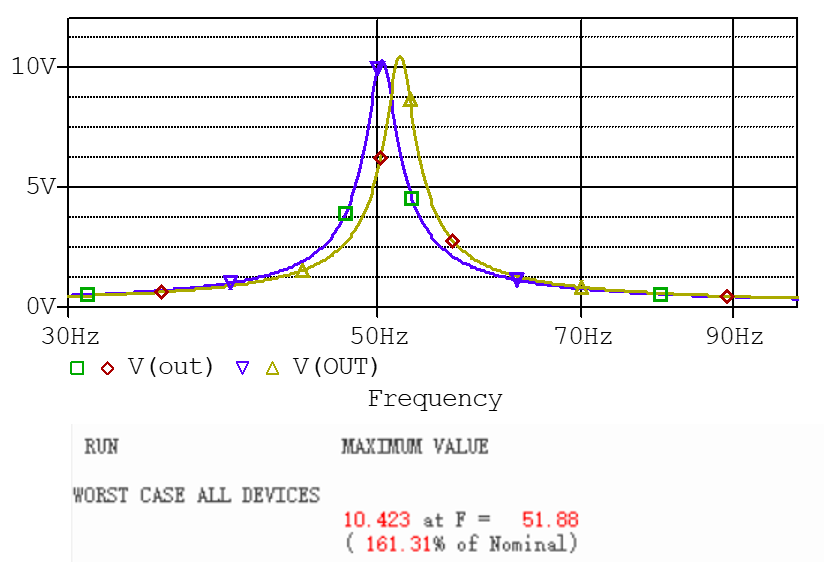
图12 减小容差后的仿真结果
至于是否需要调整器件容差,或者是只需要调整关键器件的容差,这需要看实际需求了。(✿◠‿◠)
好了,这一期就到这,下一期讲解最后一个进阶分析——温度分析,下期再见喽ฅʕ•̫͡•ʔฅ
审核编辑:汤梓红
全部0条评论

快来发表一下你的评论吧 !
